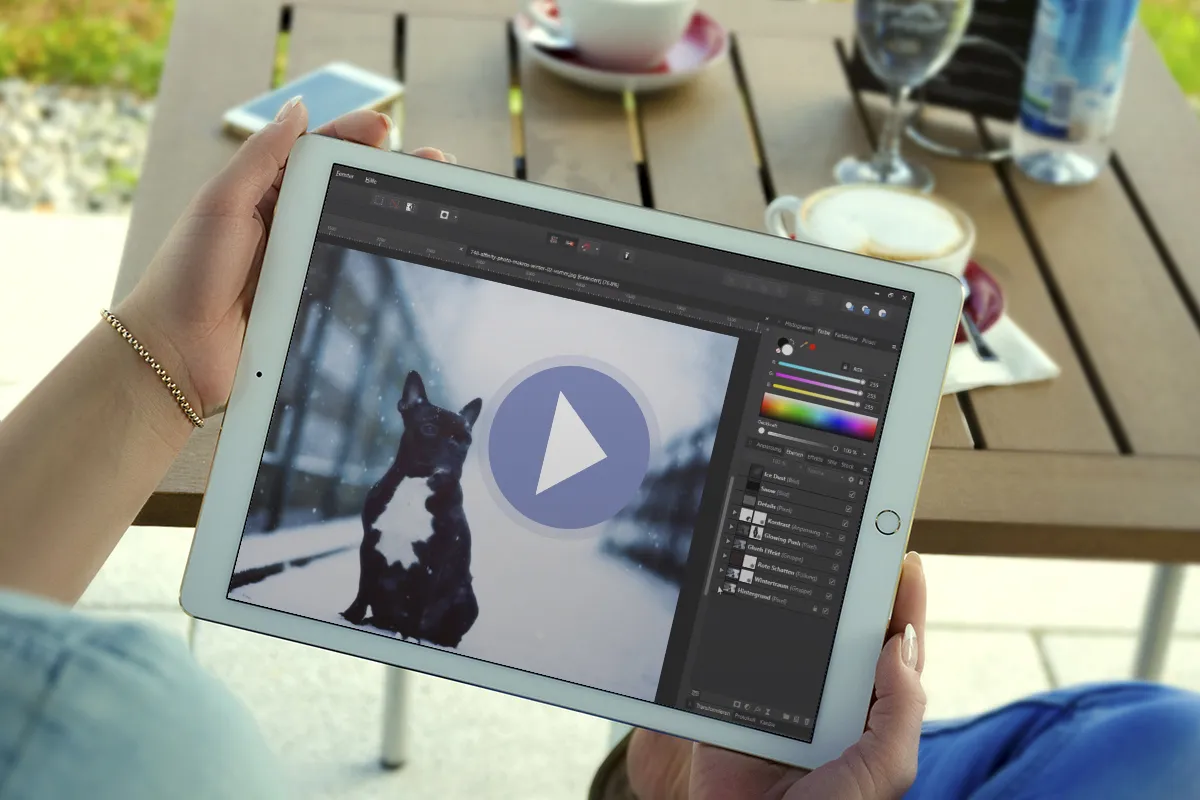Macros do Affinity Photo:
Magia do Inverno

Inverno gelado encantado - Macros para Affinity Photo.
Clique uma vez apenas no macro Winterzauber no Affinity Photo, e cada pixel de suas fotos contará uma história da era glacial gelada. Com mais macros e sobreposições, você deixará o ponto de congelamento para trás e mergulhará ainda mais fundo na escala de temperaturas com suas imagens.
- Clique para adicionar o encanto inconfundível de um dia de inverno gelado às suas fotos.
- Produza efeitos brilhantes de gelo adicionais e sombras avermelhadas com macros.
- Deixe seus pixels congelarem ao destacar o contraste e aprimorar os detalhes.
- Refine o visual com névoa gélida, brilho do sol de inverno e flocos de neve.
Sete macros automatizados e quatro overlays cintilantes - traz o inverno e com ele tudo o que precisas para criar imagens branco-gelo.